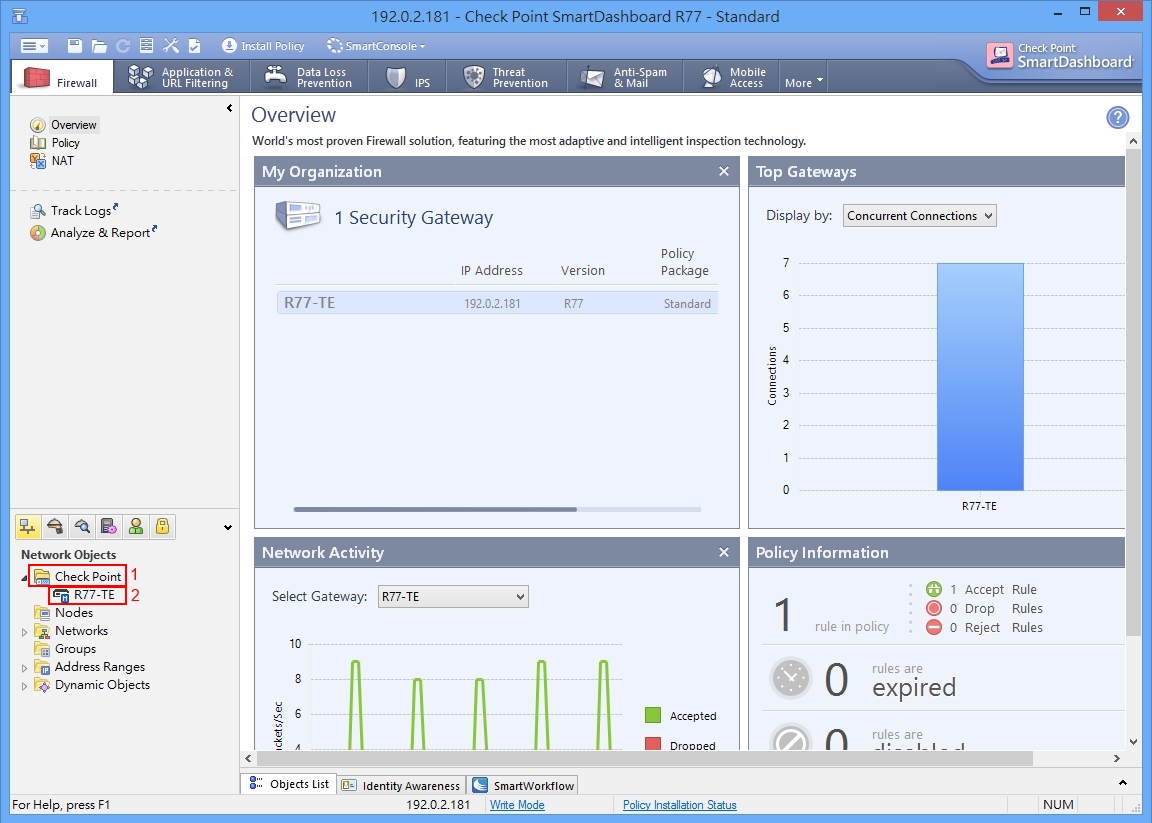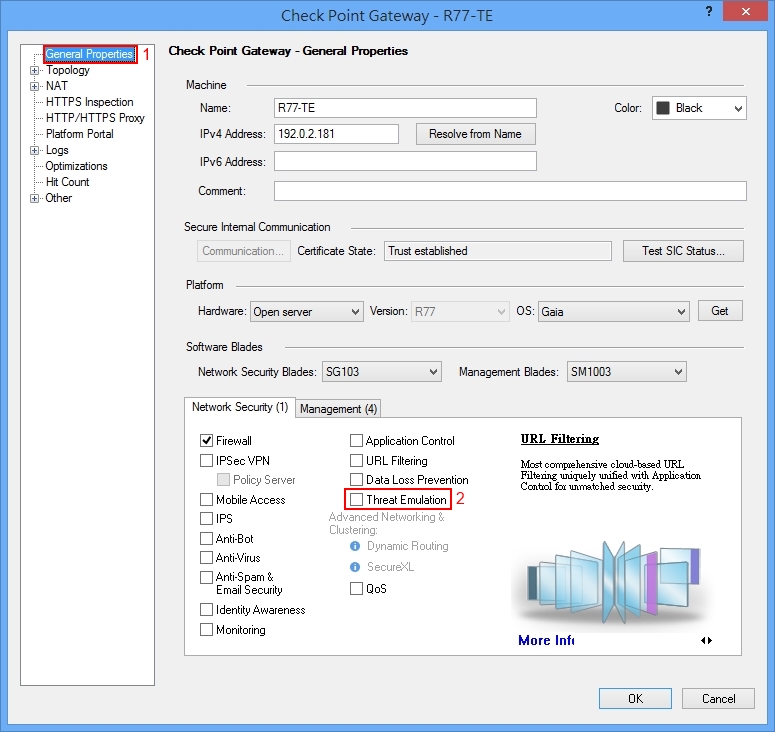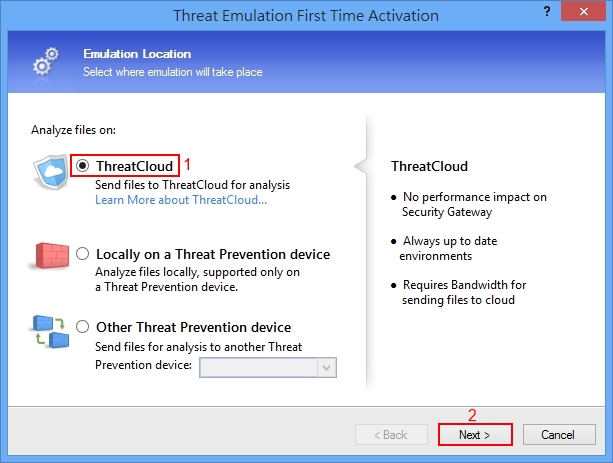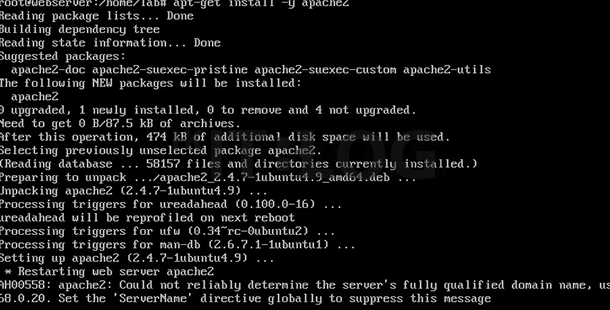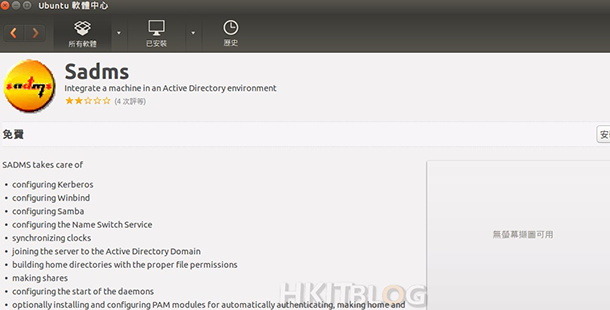(第四篇) Check Point Threat Emulation Software Blade – 安裝
在我們使用 Threat Emulation Software Blade 之前,一定需要將之安裝於 Check Point Appliances 內,這才能夠展現它的功能。所以筆者會在這篇教大家安裝 Threat Emulation Software Blade,同時會連上雲端作監測檔案 (Emulation in Cloud),而安裝過程亦十分之簡單,只要幾個步驟就可以完成安裝!
筆者會使用 Check Point SmartDashboard R77 版本來連接 Check Point Appliances。
Step 1:我們先在左下方的「Network Objects」按【Check Point】→【R77-TE】。
Step 2:接著在「General Properties」選取【Threat Emulation】進行安裝。
Step 3:系統會詢問我們選取什麼方式來監測檔案,請選取【ThreaCloud】,然後按【Next】按鈕。
Step 4:成功安裝,請直接按【Finish】按鈕。
安裝過程是否很簡單呢?因為 Check Point 以「User Friendly」的介面來讓管理員更輕鬆地設定Check Point Appliances。下一篇將會教導大家設定 Threat Emulation Software Blade,請繼續留意。
(第一篇) Check Point Threat Emulation Software Blade – 簡介一
(第二篇) Check Point Threat Emulation Software Blade – 簡介二
(第三篇) Check Point Threat Emulation Software Blade 網絡圖表簡介
(第四篇) Check Point Threat Emulation Software Blade – 安裝